- Συγγραφέας Lauren Nevill [email protected].
- Public 2023-12-16 18:50.
- Τελευταία τροποποίηση 2025-01-23 15:18.
Η δημιουργία του δικού σας ιστότοπου είναι πολύ ενδιαφέρουσα και συναρπαστική. Μπορείτε να τοποθετήσετε οτιδήποτε στον δικό σας ιστότοπο. Μπορεί να είναι οι σημειώσεις σας ή αρκετά σοβαρές πληροφορίες με τις οποίες θέλετε να γνωρίσετε τους επισκέπτες σας. Αλλά για την ανάπτυξη ενός ιστότοπου, πρέπει να γνωρίζετε τον αριθμό των επισκέψεών του για να αξιολογήσετε πόσο ενδιαφέρον είναι.
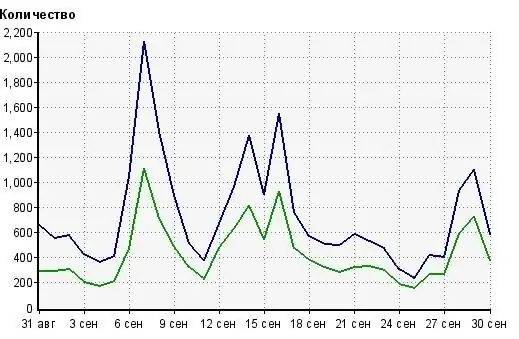
Οδηγίες
Βήμα 1
Για να λάβετε επιχειρησιακές πληροφορίες σχετικά με την επισκεψιμότητα του ιστότοπου, πρέπει να εγκαταστήσετε έναν ειδικό μετρητή στον κώδικα σελίδας. Υπάρχουν πολλές υπηρεσίες στατιστικών στο Διαδίκτυο, όπως το Google Analytics, το liveinternet, το Yandex. Metrica και παρόμοια.
Βήμα 2
Εγγραφείτε στον ιστότοπο google.ru/analytics/index.html ή, εάν έχετε ήδη αλληλογραφία από το google, μπορείτε να εισαγάγετε το Google Analytics χρησιμοποιώντας αυτόν.
Βήμα 3
Μετά την εξουσιοδότηση, κάντε κλικ στο κουμπί "Προσθήκη νέου λογαριασμού". Στη σελίδα Έναρξη, κάντε κλικ στο κουμπί Εγγραφή.
Βήμα 4
Στη σελίδα "Γενικές πληροφορίες" που ανοίγει, στο πεδίο "Διεύθυνση URL ιστότοπου", καθορίστε τη διεύθυνση του ιστότοπού σας χωρίς https://; το όνομα λογαριασμού μπορεί να είναι οτιδήποτε. Καθορίστε τη χώρα και τη ζώνη ώρας σας και κάντε κλικ στο κουμπί "Επόμενο".
Βήμα 5
Στη σελίδα "Στοιχεία επικοινωνίας" εισάγετε το επώνυμό σας, το όνομα, τη χώρα διαμονής και κάντε κλικ στο "Επόμενο".
Βήμα 6
Στη συνέχεια, επιλέξτε το πλαίσιο δίπλα στη γραμμή "Ναι, αποδέχομαι αυτούς τους γενικούς όρους και προϋποθέσεις" και κάντε κλικ στο κουμπί "Δημιουργία νέου λογαριασμού".
Βήμα 7
Στη σελίδα για τη λήψη του μετρητή, επιλέξτε το πλαίσιο δίπλα στην απαιτούμενη γραμμή, ανάλογα με τον αριθμό των τομέων που θέλετε να παρακολουθείτε χρησιμοποιώντας τον μετρητή που έχετε λάβει. Στο παρακάτω παράθυρο, ανάλογα με τη γραμμή που καθορίσατε, θα δημιουργηθεί ο αντίθετος κώδικας. Κάντε κλικ στο κουμπί "Αποθήκευση".
Βήμα 8
Αντιγράψτε τον κωδικό που προκύπτει και αποθηκεύστε τον σε ένα σημειωματάριο για να τον βρείτε γρήγορα, αν είναι απαραίτητο.
Βήμα 9
Αφού λάβετε τον κωδικό, εισαγάγετε τον ιστότοπό σας. Εάν ο ιστότοπός σας αποτελείται από απλές σελίδες html, θα πρέπει να επεξεργαστείτε καθεμία και να εισαγάγετε τον αντίθετο κώδικα για να δείτε τα στατιστικά στοιχεία των επισκέψεων σε όλες τις σελίδες.
Βήμα 10
Για να ορίσετε τον αντίθετο κώδικα σε έναν ιστότοπο με έναν συγκεκριμένο κινητήρα, εισαγάγετε τον πίνακα διαχείρισης και ορίστε τον αντίθετο κώδικα στο widget. Αυτός θα είναι ο ευκολότερος τρόπος.
Βήμα 11
Εάν δεν έχετε τη δυνατότητα να επεξεργαστείτε το widget, μπορείτε να επικολλήσετε τον αντίθετο κώδικα στο πρότυπο (θέμα) του ιστότοπου που χρησιμοποιείτε και, στη συνέχεια, θα εμφανίζεται σε όλες τις σελίδες.
Βήμα 12
Μετά την εγκατάσταση του κωδικού, θα μπορείτε να λαμβάνετε στατιστικά στοιχεία σε πραγματικό χρόνο σχετικά με την παρουσία του πόρου σας. Για να το κάνετε αυτό, μεταβείτε ξανά στον ιστότοπο του Google Analytics και συνδεθείτε. Στον προσωπικό σας λογαριασμό, κάντε κλικ στην καρτέλα "Τυπικές αναφορές". Στο πεδίο στα δεξιά, καθορίστε ένα εύρος ημερομηνιών για να δείτε στατιστικά στοιχεία σχετικά με την επισκεψιμότητα του ιστότοπου τις ημέρες που χρειάζεστε.
Βήμα 13
Για να δείτε τα στατιστικά στοιχεία του ιστότοπου κάποιου άλλου, ακολουθήστε τον σύνδεσμο netchart.ru.
Βήμα 14
Στο πεδίο που βρίσκεται στο κέντρο της σελίδας, εισαγάγετε τη διεύθυνση της τοποθεσίας και πατήστε Enter. Στο παράθυρο που εμφανίζεται, θα δείτε τα στατιστικά στοιχεία των επισκέψεων. Δυστυχώς, αυτή η υπηρεσία μπορεί να εμφανίσει μόνο τα στατιστικά στοιχεία της ρωσικής γλώσσας.
Βήμα 15
Εάν πρέπει να δείτε τα στατιστικά στοιχεία ενός ξένου πόρου, ακολουθήστε τον σύνδεσμο compet.com. Στη γραμμή στο μέσο της σελίδας, εισαγάγετε τη διεύθυνση του ιστότοπου χωρίς https:// και πατήστε GO.
Βήμα 16
Στο παράθυρο που ανοίγει, θα δείτε τα στατιστικά στοιχεία της παρουσίας του πόρου.






